گوشیهای هوشمند قابلیتهای مختلفی دارند که گاهی اوقات میتوانند جایگزینهای خوبی برای ابزارهای کامپیوتری مختلفی همچون میکروفون و وب کم باشند. یکی از ابزارهایی که برای انواع کارهای کامپیوتری مانند تولید محتوا، برگزاری کلاسهای آنلاین و… مورد نیاز است میکروفون است. قیمت میکروفونهای باکیفیت معمولاً خیلی بالاست و شاید برای کسانی که در ابتدای کار هستند تهیه میکروفونها با این قیمت مشکل باشد. از طرفی هم کیفیت میکروفونهای ارزان پایین است و کار کردن با آنها مشکل میشود. در این شرایط شما میتوانید گوشی هوشمند خود را تبدیل به میکروفون بکنید و آن را به کامپیوتر متصل کنید. همانطور که متوجه شدهاید کیفیت میکروفون گوشیها خوب است و تا حدود زیادی میتواند نیازهای ما را برآورده کند. حتی اگر یک گوشی از کارافتاده داشته باشید میتوانید از آن به عنوان میکروفون دائم کامپیوتر خود استفاده کنید.
چه زمانی تبدیل گوشی به میکروفون میتواند مفید باشد؟
- تولید محتوا: اگر قصد تولید محتوای صوتی یا ویدیویی را دارید و در ابتدای راه قرار دارید و نیاز به میکروفون دارید اما توانایی تهیه آن را ندارید، میتوانید تا زمان پیشرفت در کسب و کارتان از گوشی به عنوان میکروفون استفاده کنید. با کمی مهارت در ویرایش صدا و حذف نویز میتوانید کیفیت بسیار خوبی را از میکروفون گوشی دریافت کنید.
- برگزاری کلاسهای آنلاین و تماسهای صوتی: در حالت دوم اگر برای شرکت در کلاسهای آنلاین نیاز به میکروفون دارید و هیچ میکروفون دیگری در اختیار ندارید، میتوانید گوشی خود را به میکروفون تبدیل کنید و از آن به عنوان میکروفون کامپیوتر استفاده کنید، کیفیت میکروفون گوشی برای این استفاده، حتی بسیار بیشتر از حداقل کیفیت مورد نیاز است.
در کل امتحان این مورد ضرری ندارد، شاید بتوانید با استفاده از گوشی به عنوان میکروفون در هزینههای خود صرفهجویی خوبی کنید و هزینه را صرف توسعه بخشهای دیگر بکنید.
تبدیل گوشی به میکروفون چگونه انجام میشود؟
در کل چند اپلیکیشن برای این کار وجود دارد اما مبنای کار همه آنها متصل بودن گوشی و کامپیوتر از طریق یکی از راههای ارتباطی مانند بلوتوث و وایفای است و از این طریق ورودی میکروفون گوشی را به کامپیوتر انتقال میدهد. البته با یک درایور که روی کامپیوتر نصب میشود، به کامپیوتر میفهماند که این ورودی را به عنوان یک میکروفون شناسایی کند تا در اپهای مختلف بتوانید میکروفون گوشی را به عنوان میکروفون اصلی خود تنظیم کنید.
در ادامه یکی از اپلیکیشنهای خوب برای تبدیل گوشی به میکروفون را معرفی میکنیم و نحوه راهاندازی و استفاده از آن را نیز آموزش میدهیم.
تبدیل گوشی به میکروفون با استفاده از اپلیکیشن WO Mic
برای تبدیل گوشی به میکروفون با استفاده از اپلیکیشن WO Mic نیاز به نصب اپلیکیشن آن روی گوشی و نصب درایور و کلاینت به همراه یک برنامه مورد نیاز جهت اجرا روی کامپیوتر دارید. از سایت رسمی این برنامه، VC runtime به همراه client و driver را دانلود کنید و روی کامپیوتر نصب کنید.
امتیاز کاربران گوگل پلی: 3.2
حجم اولیه: 117 مگابایت
سیستم عاملهای موجود: Android, IOS
حداقل اندروید مورد نیاز: 4.0

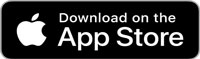
پس از نصب این موارد وارد بخش بعدی یعنی متصل کردن گوشی به کامپیوتر میشویم، برای این کار 3 روش وجود دارد.
نکته: برای وارد شدن به بخش اتصالات، روی گزینه Connection کلیک کنید و دکمه Connect را بزنید.
- Bluetooth: در این روش باید کامپیوتر یا لپتاپ را با بلوتوث به گوشی متصل کنید و بعد در تنظیمات اپلیکیشن گوشی transport را روی بلوتوث بگذارید سپس روی دکمه استارت کلیک کنید. البته دو روش بعدی مناسبتر هستند و کیفیت بهتری را نیز ارائه میدهند.
- USB: در این روش باید بعد از نصب تمام موارد بالا در گوشی خود USB debugging را فعال کنید، اگر نمیدانید چگونه این گزینه را فعال کنید به مقاله «USB Debugging چیست و چگونه میتوان آن را فعال کرد؟» مراجعه کنید. بعد از فعال شدن این گزینه Transport را در تنظیمات روی USB تنظیم کنید و سرور را استارت کنید. سپس روی کلاینت ویندوز در بخش USB، گزینه Connect را بزنید تا به میکروفون گوشی متصل شوید، این روش به دلیل اتصال از طریق کابل کمترین احتمال قطعی را دارد.
- Wi-Fi: در این روش باید گوشی و کامپیوتر هر دو به یک شبکه وای فای متصل باشند، برای اینکار میتوانید هر دو را به مودم خانگیتان متصل کنید یا با استفاده از Hotspot گوشی، هر دو را به یک شبکه متصل کنید. بعد از انجام این کار Transport را روی گزینه Wi-Fi تنظیم کنید و روی گزینه استارت در اپلیکیشن گوشی کلیک کنید.سپس آیپی آدرسی که به شما نمایش میدهد را در کلاینت ویندوز وارد کنید و روی دکمه Connect ضربه بزنید.
کدام روش اتصال میکروفون به کامپیوتر بهتر است؟
برای اتصال سه روش کلی معرفی کردیم که روش وای فای سادهترین روش و روش USB با کیفیتترین اتصال را در اختیار شما قرار میدهد. اما باز هم میتوانید هر کدام از روشها را امتحان کنید و ببینید با کدام روش بهتر جواب میگیرید.
دیگر تنظیمات برنامه WO Mic
در کلاینت ویندوز و در تب Options چند گزینه وجود دارد:
Play in speaker: با فعال کردن این گزینه صدای میکروفون به صورت همزمان در اسپیکر کامپیوتر نیز پخش خواهد شد.
Always allow to exit: با فعال کردن این گزینه برنامه همیشه اجازه بسته شدن خواهد داشت.
When aborting: با این گزینه میتوانید مشخص کنید که اگر میکروفون قطع شد چه اقدامی صورت بگیرد، به عنوان مثال تلاش خودکار برای اتصال مجدد.
در تب Advance هم تنظیمات حرفهایتری وجود دارد که کاربران معمولاً نیازی به این بخش پیدا نمیکنند.
در اپلیکیشن گوشی با کلیک بر روی گزینه سه نقطه، میتوانید صدا را کم و زیاد کنید، البته این مورد تنها در نسخه پریمیوم در دسترس است. در تب ستینگ هم میتوانید Transport را روی گزینههای مختلف تنظیم کنید، که در بالا توضیح دادیم برای هر کدام از حالتهای اتصال روی کدام Transport تنظیم کنید.
در گزینههای بعدی میتوانید Control port و Audio source را تنظیم کنید. با فعال کردن گزینه Auto mute هنگام تماس، میکروفون به صورت خودکار غیر فعال میشود. در بخش UI هم میتوانید با گزینه Theme، قالب رنگی برنامه را تغییر دهید
جمعبندی
در این مقاله یکی از اپلیکیشنهای مناسب برای تبدیل کردن گوشی به یک میکروفون برای کامپیوتر یا لپتاپ را معرفی کردیم، اپلیکیشنهای دیگری نیز برای این کار وجود دارند، شما هم اگر اپلیکیشنی میشناسید در بخش نظرات با ما در میان بگذارید.

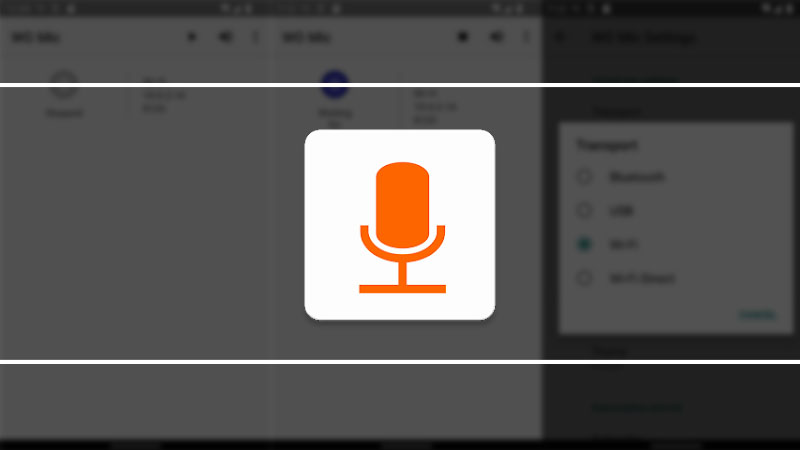
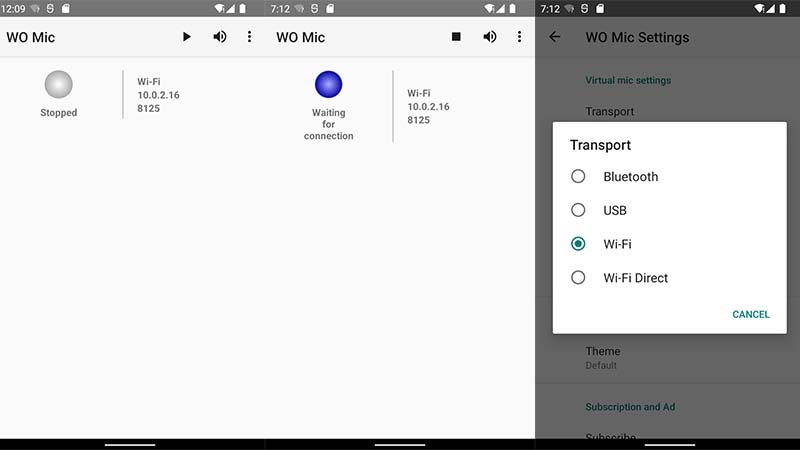
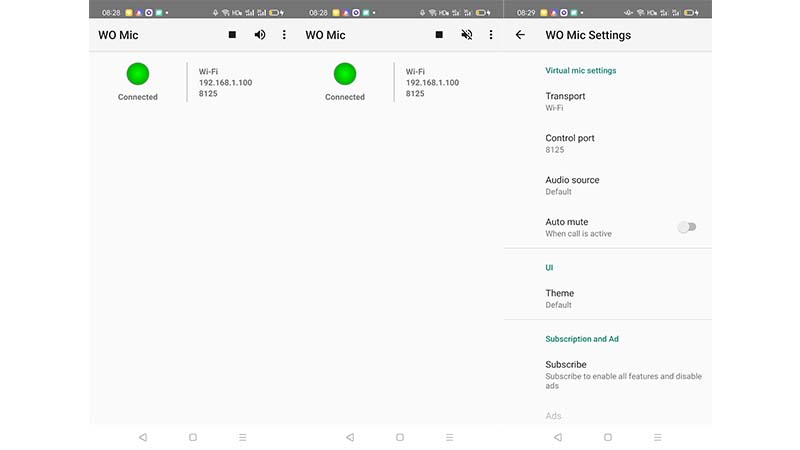




salam:) man hamin alan download karadam kheli khoob bud tshkr